LAMPE Steht für Linux , Apache , MariaDB und PHP . Die meisten Websites arbeiten mit der oben genannten Kombination. Wenn Sie denken, dass die obige Kombination nur auf Servern verwendet wird, auf denen das Hosting erfolgt, ist das falsch, was Sie auf Ihrem PC mit Linux machen können.
Die Installation der LAMPE auf Linux Mint ist im Vergleich zu anderen Linux recht einfach Umgebung.
In anderen Linux-Umgebungen müssen wir alle oben genannten separat durch separate Befehle installieren. Aber in Linux Mint Sie können die LAMP mit einem einzigen Befehl installieren.
Installieren Sie AMP (Apache, MySQL und PHP)
Öffnen Sie ein Terminal und führen Sie den folgenden Befehl aus.
sudo apt-get install lamp-server^
Sobald Sie den Befehl ausführen, werden Sie aufgefordert, das Passwort für den Benutzer einzugeben.

Dann wird das erforderliche Paket für den LAMP-Server gesucht. Am Ende werden Sie aufgefordert, das Herunterladen und Installieren von Paketen zu bestätigen.
Geben Sie Y ein und drücken Sie dann die Eingabetaste.
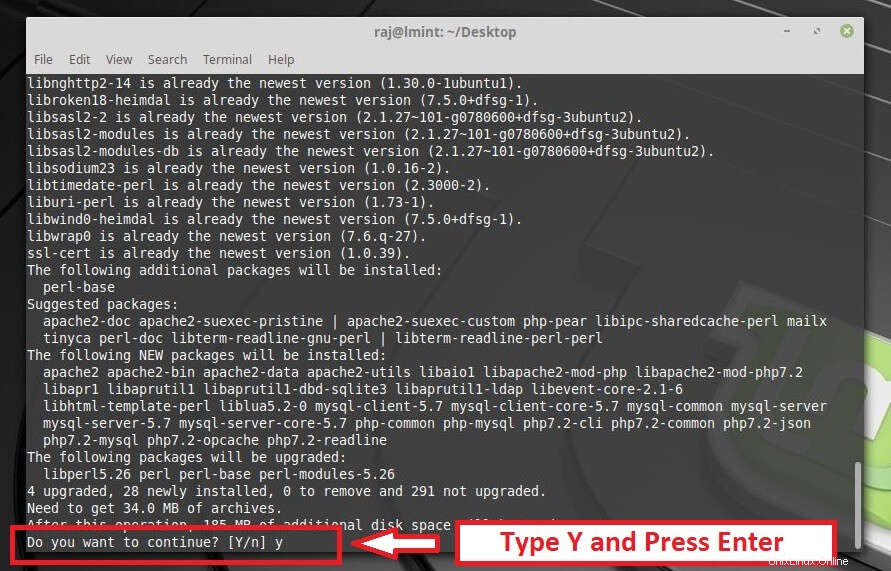
Warten Sie, bis die Installation abgeschlossen ist.
Apache testen
Bevor Sie Apache testen, starten Sie den Apache-Server neu.
sudo systemctl restart apache2
Öffnen Sie einen beliebigen Webbrowser und geben Sie dann Folgendes in die Webadresse ein:
http://localhost/ODER
http://ihre.ip.adresse.ressSie erhalten die Apache2 Ubuntu-Standardseite. Diese Seite bestätigt, dass der Apache einwandfrei funktioniert.
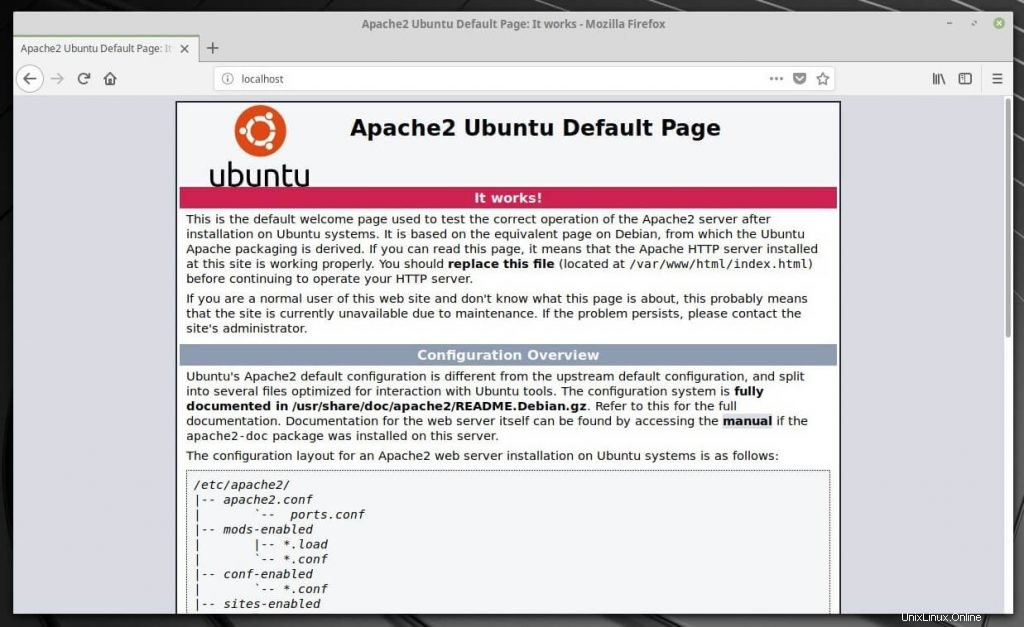 Apaches standardmäßiger Dokumentenstamm ist /var/www/html auf Linux Mint, und die Konfigurationsdatei ist /etc/ apache2/httpd.conf. Zusätzliche Konfigurationen werden in den Verzeichnissen /etc/apache2/*-enabled gespeichert.
Apaches standardmäßiger Dokumentenstamm ist /var/www/html auf Linux Mint, und die Konfigurationsdatei ist /etc/ apache2/httpd.conf. Zusätzliche Konfigurationen werden in den Verzeichnissen /etc/apache2/*-enabled gespeichert. PHP testen
Legen Sie zum Testen von PHP eine .php-Datei im Standard-Dokumentenstammverzeichnis des Apache-Webservers ab.
sudo nano /var/www/html/phpinfo.php
Kopieren Sie diese Zeile und fügen Sie sie in die phpinfo-Datei ein:
<?php phpinfo(); ?>
Öffnen Sie nun Ihren Webbrowser und geben Sie Folgendes in die Webadresse ein:
http://localhost/phpinfo.phpODER
http://deine.ip.add.ress/phpinfo.phpDie Seite sieht wie folgt aus:

MySQL-Supportinformationen:
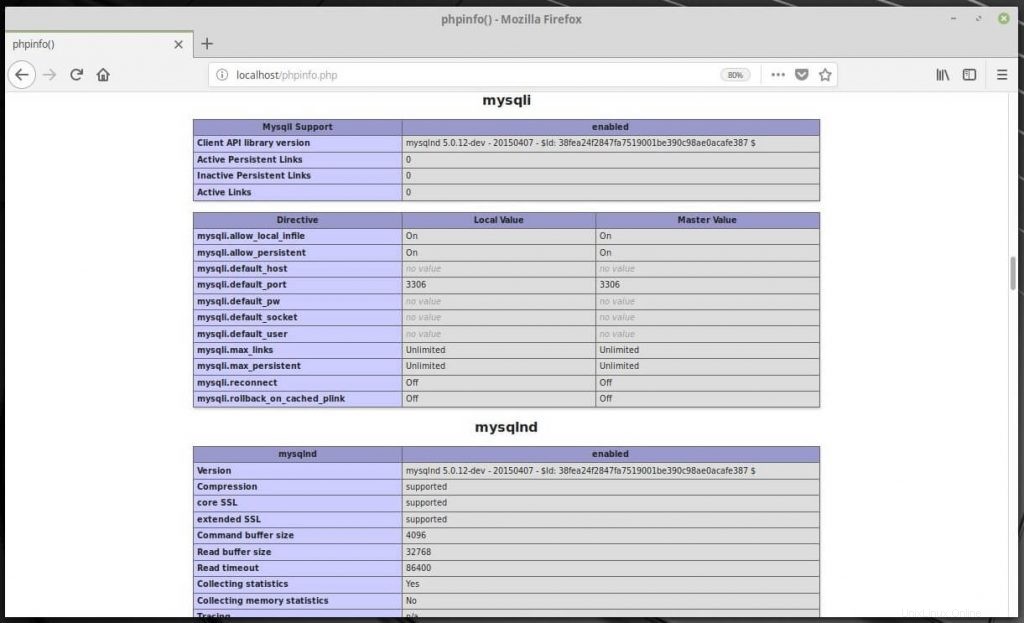
Installieren Sie phpMyAdmin unter Linux Mint 19
Als Nächstes installieren Sie phpMyAdmin, eine grafische Weboberfläche zur einfachen Verwaltung von Datenbanken.
sudo apt-get install phpmyadmin
Die Installation fordert Sie auf, den Webserver für die automatische Konfiguration auszuwählen. Verwenden Sie das Leerzeichen, um den Webservertyp auszuwählen, und drücken Sie dann die Eingabetaste.
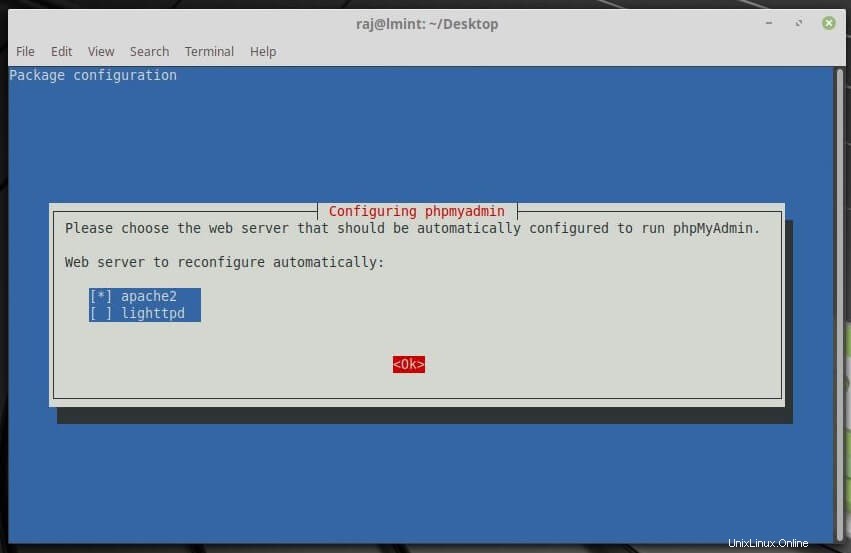 Der nächste Bildschirm fordert Sie auf, die Datenbank namens db-common für phpMyAdmin zu konfigurieren.
Der nächste Bildschirm fordert Sie auf, die Datenbank namens db-common für phpMyAdmin zu konfigurieren.
Verwenden Sie die Tabulatortaste, um Ja auszuwählen, und drücken Sie die Eingabetaste.
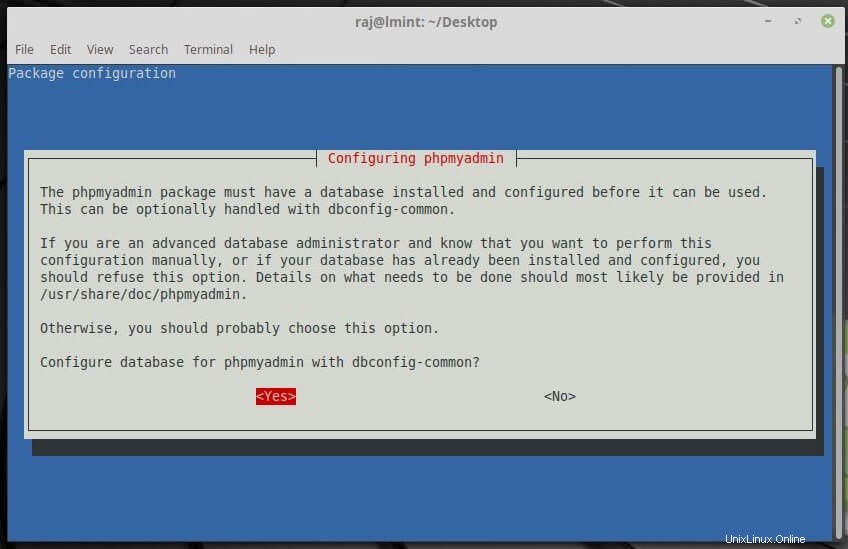
Sie werden aufgefordert, das Passwort für das MySQL-Anwendungspasswort für phpMyAdmin einzugeben.
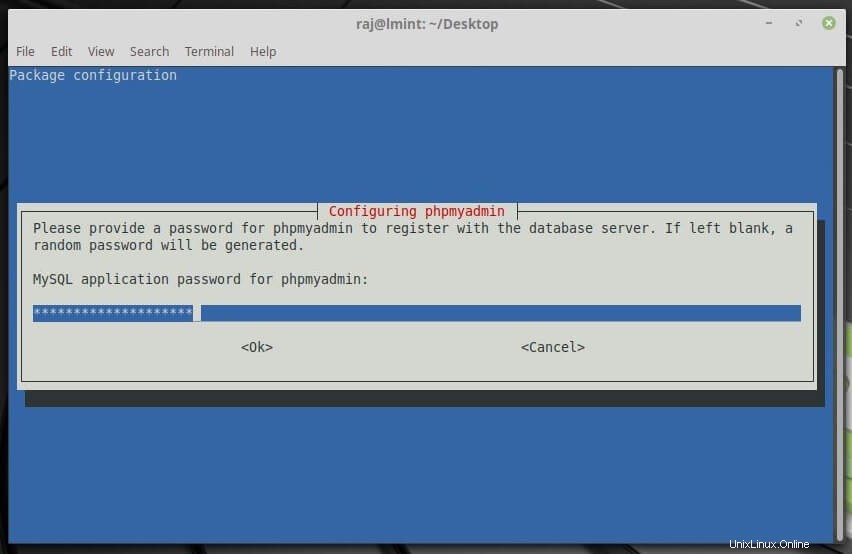
Wenn Sie es leer lassen, wird ein zufälliges Passwort generiert. Geben Sie das gewünschte Passwort ein und drücken Sie die Eingabetaste.
Bestätigen Sie Ihr Passwort auf dem nächsten Bildschirm.
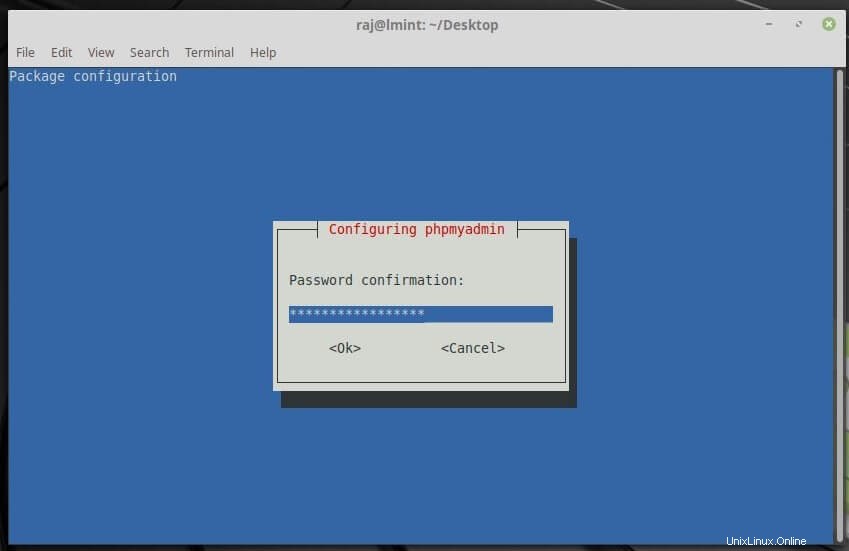
phpMyAdmin testen
Wenn Sie MySQL über phpMyAdmin verwalten möchten, öffnen Sie Mozilla Firefox und geben Sie die folgende Webadresse ein.
http://localhost/phpmyadminODER
http://ihre.ip.add.ress/phpmyadminSie erhalten eine MySQL-Anmeldeseite. Geben Sie den Benutzernamen und das Passwort ein.

Nach dem Login gelangen Sie auf die Hauptseite von phpMyAdmin. Hier können Sie Ihre Datenbanken ganz einfach verwalten.
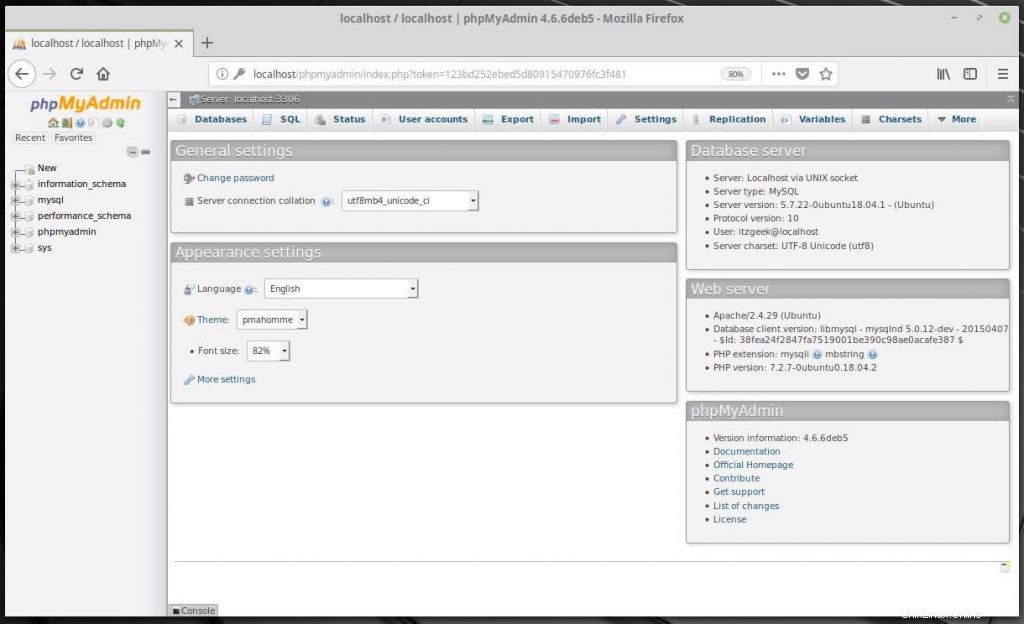 Das ist alles.
Das ist alles.